
- •Запуск AutoCad
- •Настройка рабочей среды
- •Создание чертежа с параметрами, заданными по умолчанию
- •О ткрытие нового чертежа с использованием шаблона
- •Н астройка цвета экрана
- •Панели инструментов
- •Список панелей инструментов AutoCad
- •В вод команд
- •Ввод координат в пространстве
- •Декартовые координаты
- •Относительные координаты
- •Координатные фильтры
- •Цилиндрические координаты
- •Абсолютные координаты
- •IПример 2.5
- •Относительные координаты
- •Сферические координаты
- •Пользовательские системы координат
- •Пиктограммы пск
- •Объектные привязки
- •Работа с уровнем и высотой
- •Панели инструментов и команды
- •Упражнения
- •4.8. Использование designcenter для доступа к компонентам чертежа
- •4.8.1. Основные возможности
- •4. 8. 2. Диалоговое окно
- •4.8.3. Загрузка области содержимого
- •4.8.4. Поиск источников
- •4.8.5. Открытие рисунков
- •4.8.6. Вставка компонентов других чертежей
- •Создание таблицы
- •Ввод текста в ячейки
- •Объединение ячеек
- •Ориентация текста в ячейках
- •Выравнивание текста в ячейках
- •Добавление и удаление строк и столбцов
- •Добавление формул
- •Другие математические операции
- •Импорт таблиц
- •Толщина линий таблицы
- •Выбор фонового цвета ячейки
- •Вставка в ячейки графических фрагментов
- •Создание стилей для таблиц
- •4.8.7. Работа с папкой Favorites
- •4.8.8. Работа с палитрами инструментов
- •4.8.9. Создание и использование библиотек
- •Масштабирование видов на видовых экранах листа
- •Блокирование масштаба на видовых экранах листа
Запуск AutoCad
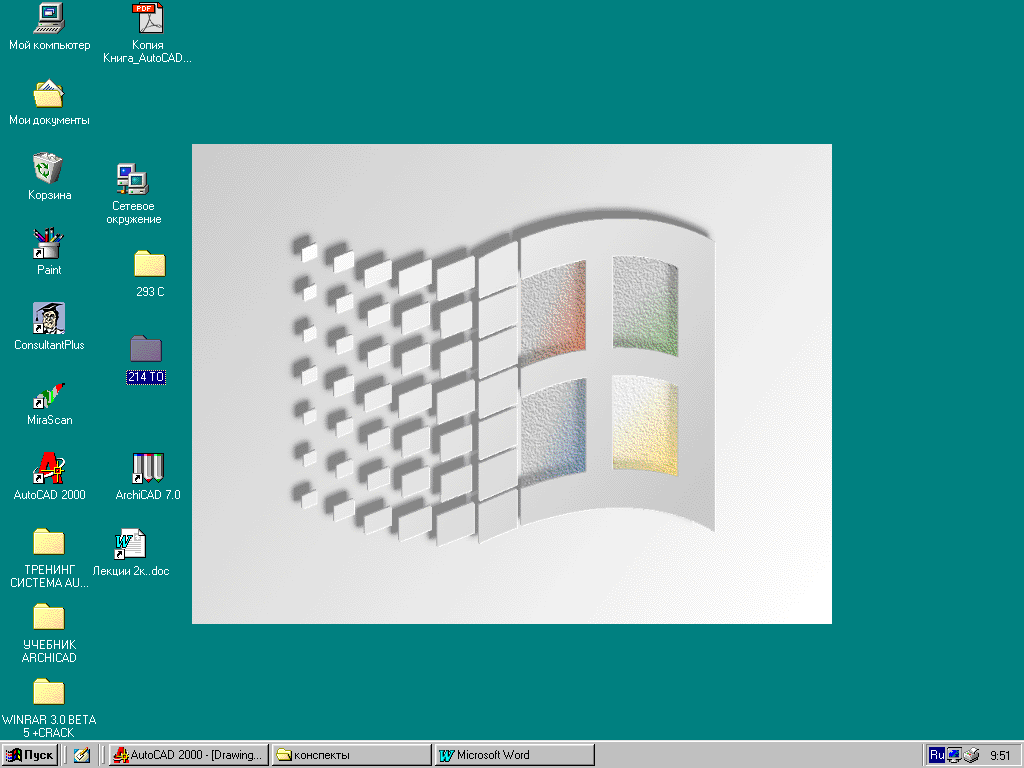 После включения
компьютера, появляется рабочий стол
Windows.
Существует несколько способов запуска
AutoCAD
с рабочего стола Windows.
Три из них приведены ниже:
После включения
компьютера, появляется рабочий стол
Windows.
Существует несколько способов запуска
AutoCAD
с рабочего стола Windows.
Три из них приведены ниже:
Дважды щелкните на ярлыке, представляющем AutoCAD

Щелкните правой кнопкой на ярлыке AutoCAD,что приведет к появлению меню. Щелкните левой кнопкой на пункте меню Открыть.
Щ
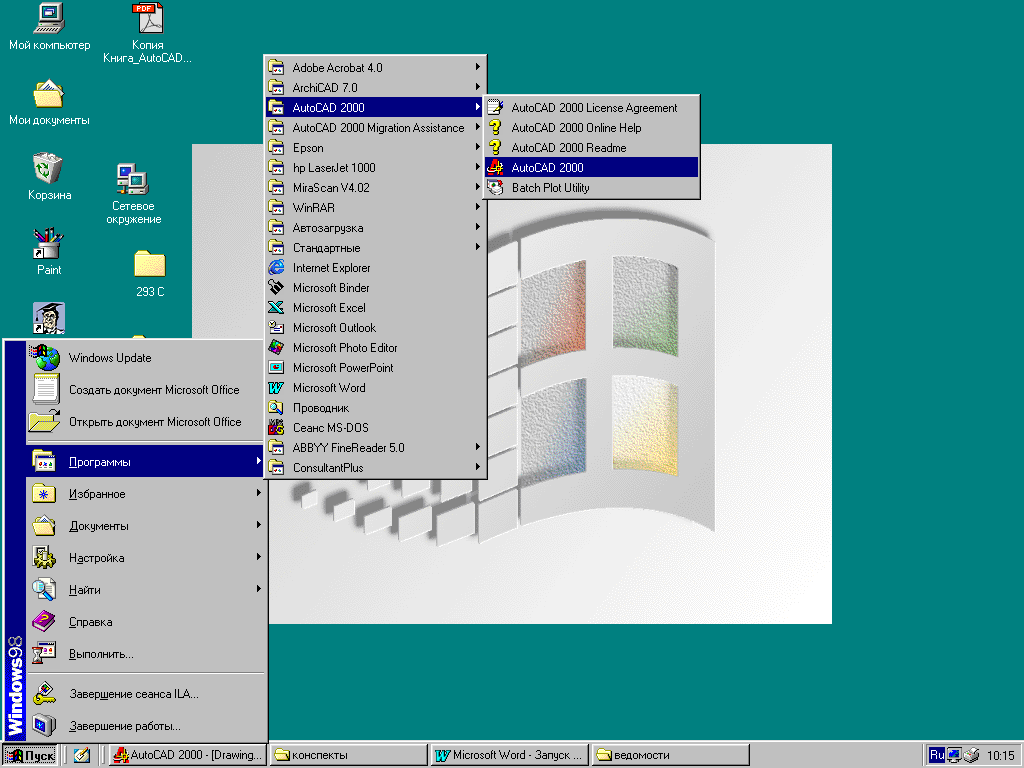 елкните
левой кнопкой на кнопке Пуск
в окнне
Windows.
Появится меню, в котором выберите пункт
Программы,
что приведет к появлению второго меню.
Выберите пункт AutoCAD,
в третьем
появившемся меню щелкните левой кнопкой
на пункте AutoCAD,
и программа
загрузится.
елкните
левой кнопкой на кнопке Пуск
в окнне
Windows.
Появится меню, в котором выберите пункт
Программы,
что приведет к появлению второго меню.
Выберите пункт AutoCAD,
в третьем
появившемся меню щелкните левой кнопкой
на пункте AutoCAD,
и программа
загрузится.
Настройка рабочей среды
Прежде чем начать работу с новым чертежом, необходимо настроить рабочую среду. Для этой цели в AutoCAD 2000 существует мастер настройки рабочей среды, открывающийся сразу после загрузки системы.
В верхней части диалогового окна расположено четыре кнопки, с помощью которых можно создать новый чертеж или открыть существующий для внесения изменений. В зависимости от того, какие кнопки будут выбраны, изменяются заголовки отдельных элементов в центре диалогового окна. Существуют следующие режимы:
Open a Drawing— открывает существующий файл;
Start from Scratch (без шаблона)—позволяет создать новый чертеж с параметрами, которые AutoCAD устанавливает по умолчанию;
Use a Template— служит для установки в новом чертеже параметров из ранее созданных шаблонов;
Use a Wizard—запускает пошаговый процесс параметров установки нового чертежа с использованием специального мастера настройки рабочей среды. Здесь существуют два варианта: Advanced Setup (Детальная установка) и Quick Setup (Быстрая установка).
Создание чертежа с параметрами, заданными по умолчанию
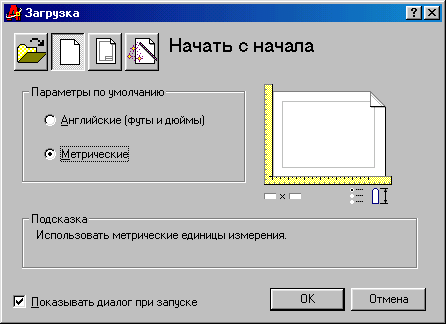 Иногда бывают
ситуации, когда желательно открыть
чертеж без предварительно заданных
параметров. Поскольку чертеж в AutoCAD без
параметров существовать не может, то,
выбрав опцию Start
from Scratch, вам
необходимо в списке Default
Setting (Текущие
установки)
выбрать единицы измерения: English
(британские)
или Metric
(метрические).
После нажатия ОК
вы сможете приступить непосредственно
к черчению.
Иногда бывают
ситуации, когда желательно открыть
чертеж без предварительно заданных
параметров. Поскольку чертеж в AutoCAD без
параметров существовать не может, то,
выбрав опцию Start
from Scratch, вам
необходимо в списке Default
Setting (Текущие
установки)
выбрать единицы измерения: English
(британские)
или Metric
(метрические).
После нажатия ОК
вы сможете приступить непосредственно
к черчению.
О ткрытие нового чертежа с использованием шаблона
Шаблоны являются очень удобным средством стандартизации чертежей. В AutoCAD они играют ту же роль, что и шаблон текстового процессора в Microsoft Word.В предыдущих версиях AutoCAD аналогичную роль играл прототип чертежа, но он представлял собой обычный файл чертежа, а в шаблоне содержится информация о таких параметрах, как размеры рабочего поля (лимиты чертежа), единицы измерения (десятичные или архитектурные) и др. Зачастую в шаблонах содержатся не только параметры настройки чертежа, но и стандартные фрагменты, например титульный блок —рамка и штамп с заготовкой основной надписи.
Пользовательский интерфейс AutoCAD
При первом запуске Рабочий стол AutoCAD настроен по умолчанию (рис. 1.4). В Рабочий стол AutoCAD для Windows включены:
падающие меню — верхняя строка непосредственно под заголовком окна про граммы;
необязательные панели инструментов:
Standard (Стандартная) и Styles (Стили) — вторая строка от заголовка;
Layers (Слои) и Properties (Свойства) — третья строка;
Draw (Рисование) и Modify (Редактирование) — столбцы слева и справа;
строка состояния — строка внизу окна программы;
окно командных строк — выше строки состояния;
г
 рафическое
поле, занимающее
остальную часть Рабочего стола.
рафическое
поле, занимающее
остальную часть Рабочего стола.
